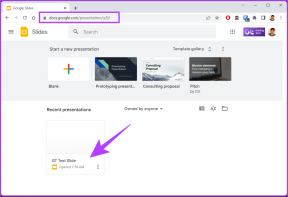12 najboljih načina da popravite Google Play glazbu koja ne prikazuje pjesme
Miscelanea / / December 02, 2021
Slično aplikaciji Google fotografije, Google Play glazba radi izvanmrežno i online. U izvanmrežnom načinu rada, možete ga koristiti jednostavno kao aplikacija za reprodukciju glazbe, a kada je na mreži, možete strujati glazbu. Nažalost, ponekad vam ne pokaže pjesme. Ako se to događa i vama, ovdje ćete saznati kako popraviti da Google Play Music ne prikazuje pjesme.

Problem se događa i s internetskim i preuzetim pjesmama. Dok ponekad izvanmrežne pjesme nestaju iz glazbene zbirke, drugi put Google Play glazba ne otkriva pjesme na SD kartici.
Ali ne brinite. Ovdje ćete vidjeti kako pronaći pjesme koje nedostaju u aplikaciji Play Music.
1. Ponovno pokrenite telefon
Ako ste nedavno dodali nove pjesme na svoj telefon, a one se ne prikazuju, započnite ponovnim pokretanjem telefona.
2. Osvježite Play glazbu
Google Play glazba dolazi s ugrađenom postavkom za osvježavanje biblioteke. Trebali biste ga koristiti svaki put kada dodajete nove pjesme. Da biste to učinili, otvorite aplikaciju Play Music i dodirnite ikonu s tri trake. Odaberite Postavke.


Dodirnite Osvježi. Zatvorite aplikaciju Play glazba. Nadamo se da ćete kada ga ponovno otvorite vidjeti svoje pjesme.

3. Promijenite lokaciju pohrane
Ako vaš telefon podržava memorijsku karticu, morate postaviti mjesto pohrane u aplikaciji Play Music s koje želite reproducirati pjesme. Dakle, ako su vaše datoteke na SD kartici i vaša je pohrana postavljena na telefon, možda se neće reproducirati.
Da biste promijenili mjesto pohrane, otvorite postavke Play glazbe dodirom na ikonu s tri trake na početnom zaslonu.


Zatim se pomaknite prema dolje u Postavkama i dodirnite Mjesto pohrane. Odaberi Unutarnja ili vanjska pohrana, ovisno o lokaciji vaših datoteka.


Bilješka: Ovu postavku ćete vidjeti samo ako imate instaliranu SD karticu na telefonu.
Također na Guiding Tech
4. Uklonite memorijsku karticu
Drugi razlog zašto se pjesme ne prikazuju u Play glazbi može biti oštećena memorijska kartica. Uklonite karticu i zatim je ponovno umetnite. Provjerite jesu li pjesme vidljive. U slučaju da su pjesme pohranjene u internoj memoriji, izvadite karticu i provjerite bez nje. Ako postanu vidljivi, postoji neki problem s vašom karticom.
5. Očisti predmemoriju
Predmemoriju aplikacije Google Play glazba možete očistiti na dva načina - iz postavki aplikacije i telefona. Trebali biste to učiniti na oba načina da vidite hoće li se pjesme ponovno pojaviti u aplikaciji.
Izbrišite predmemoriju iz aplikacije
Korak 1: Otvorite aplikaciju Google Play Music i dodirnite ikonu s tri trake na vrhu. Odaberite Postavke.


Korak 2: Pomaknite se prema dolje i dodirnite Očisti predmemoriju.

Obrišite predmemoriju iz postavki
Korak 1: Otvorite Postavke na telefonu i idite na Aplikacije i obavijesti ili Aplikacije.

Korak 2: U odjeljku Sve aplikacije dodirnite Google Play glazbu.

3. korak: Dodirnite Pohrana, a zatim Obriši predmemoriju. Ponovno pokrenite telefon i provjerite možete li vidjeti pjesme. Ako nisu dostupni, dodirnite Obriši podatke ili pohranu.
Bilješka: Brisanje predmemorije ili podataka neće izbrisati vaše pjesme iz aplikacije Play Music.


6. Provjerite .nomedia datoteku
Ako je a mapa ima .nomedia datoteku u njemu, tada će njegove datoteke biti vidljive samo putem aplikacije za upravljanje datotekama. Neće se pojaviti u drugim podržanim aplikacijama kao što su galerija ili glazbena aplikacija. Dakle, trebali biste provjeriti svoju mapu u kojoj se nalazi glazba. Ako ima .nomedia datoteku, izbrišite je. Aplikacije trećih strana obično dodaju datoteku.
Da biste provjerili ima li .nomedia datoteku, otvorite aplikaciju za upravljanje datotekama na telefonu i idite do potrebne mape. Omogućite prikaz skrivenih datoteka u postavkama upravitelja datoteka. Zatim potražite .nomedia datoteku u mapi. Obriši. Osvježite Google Play glazbu, kao što je prikazano gore.
7. Promijenite glazbenu mapu
Ponekad promjena mape u kojoj se nalaze vaše pjesme također ih čini vidljivima u aplikaciji Play Music. Trebali biste izravno stvoriti novu mapu u internoj ili vanjskoj pohrani. Zatim premjestite svoje pjesme tamo. Izbjegavajte dodavanje mape unutar podmapa.
Također na Guiding Tech
8. Onemogući Samo preuzeto
Ako ne možete vidjeti online pjesme u Google Play glazbi, trebali biste onemogućiti postavku koja prikazuje samo preuzete pjesme. Da biste to učinili, dodirnite ikonu s tri trake na početnom zaslonu aplikacije Play Music. Zatim isključite prekidač pored Samo preuzeto.


9. Provjerite račun
Ako u aplikaciji nedostaju prenesene pjesme ili pjesme koje vam se sviđaju, provjerite jeste li na pravom Google računu. Za to otvorite Postavke aplikacije Google Play glazba. Vidjet ćete račun povezan s aplikacijom. U slučaju da se radi o pogrešnom računu, dodirnite ID e-pošte i odaberite pravi račun.

10. Provjerite postavke sinkronizacije
Pjesme koje se ne pojavljuju u aplikaciji mogu biti zbog problema sa sinkronizacijom. Da biste provjerili i potvrdili, slijedite ove korake:
Korak 1: Otvorite Postavke na telefonu i dodirnite Računi.

Korak 2: Dodirnite Google ili svoj Google račun povezan s Play glazbom.

Korak 3: Dodirnite Sinkroniziraj. Zatim provjerite je li okvir pored Google Play glazbe označen ili ne. Treba provjeriti.

11. Ažurirajte aplikaciju Google Play glazba
Također biste trebali pokušati ažurirati aplikaciju Google Play Music iz Trgovine Play. Ponekad je greška također odgovorna za takve probleme. Saznati kako znati je li dostupno ažuriranje za Android aplikaciju.
12. Deinstalirajte Play glazbu
Na kraju, ako ništa ne uspije, trebali biste deinstalirati aplikaciju Play Music. Ako je aplikacija unaprijed instalirana na vašem telefonu, nećete je moći deinstalirati. Možete ukloniti samo njegova najnovija ažuriranja. To će ga vratiti na tvorničku verziju. Nakon deinstaliranja, instalirajte ili ponovno ažurirajte iz Trgovine Play.
Također na Guiding Tech
Podržava li Google Play glazba format
Iako je Aplikacija Google Play Music podržava glavne formate datoteka, može imati problema s datotekama kao što je .WAV, osobito kada ga pokušavate prenijeti. Ako morate slušati pjesme samo na svom Android telefonu, možete provjeriti najbolje offline glazbene aplikacije za Android.
sljedeće: Nemate dovoljno prostora za pohranu na telefonu za instaliranje velike aplikacije? Pogledajte ovih 7 laganih aplikacija za reprodukciju glazbe na Androidu.